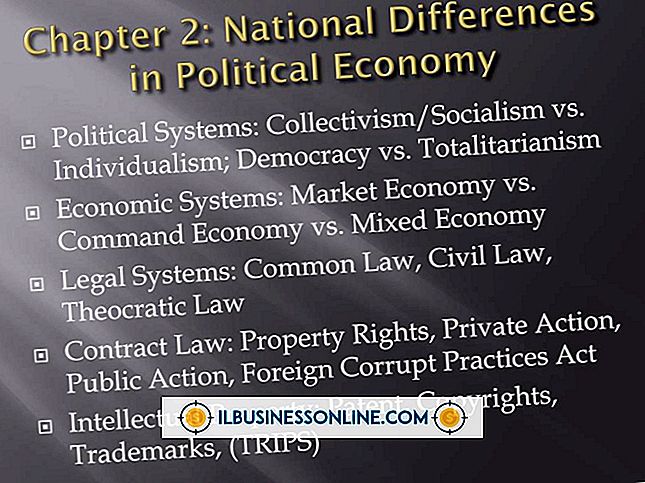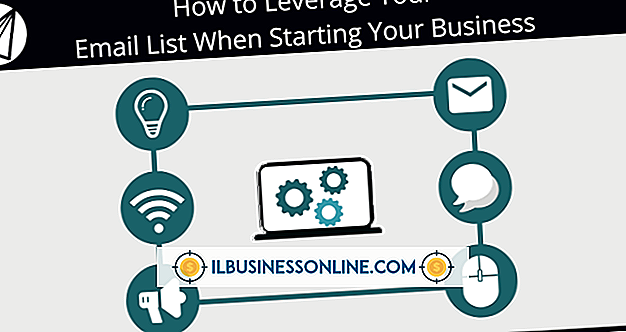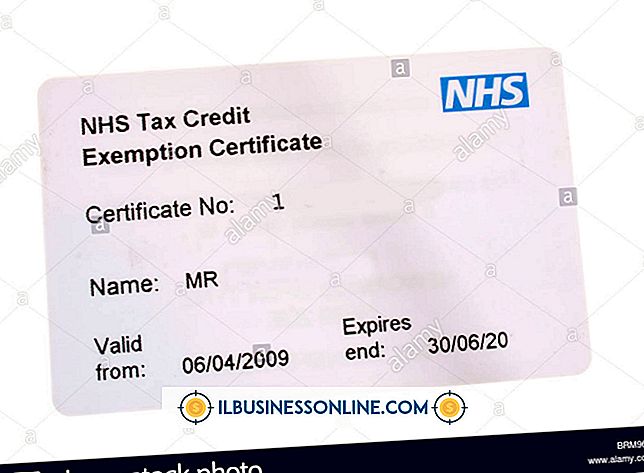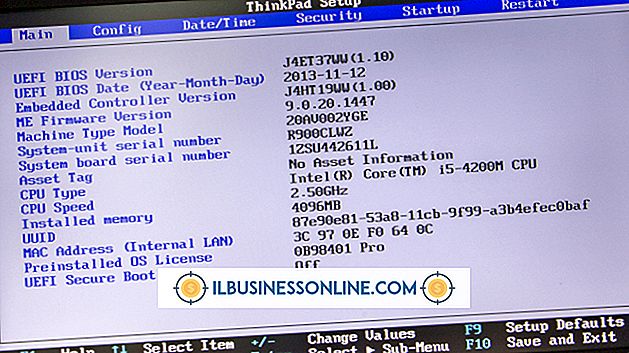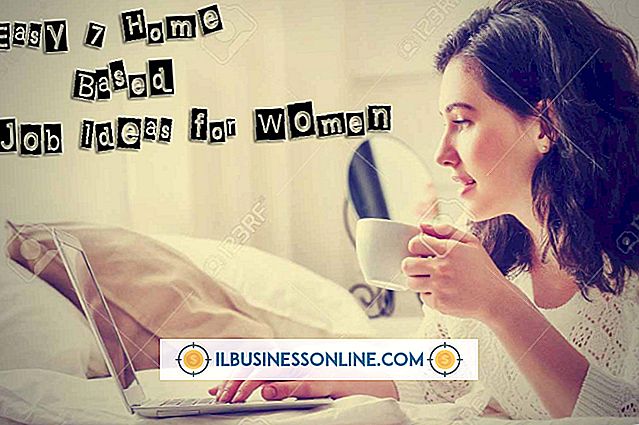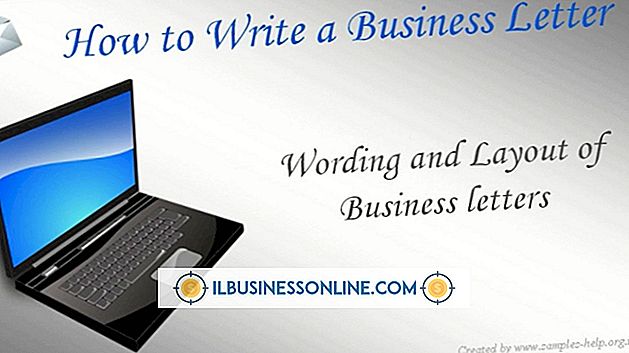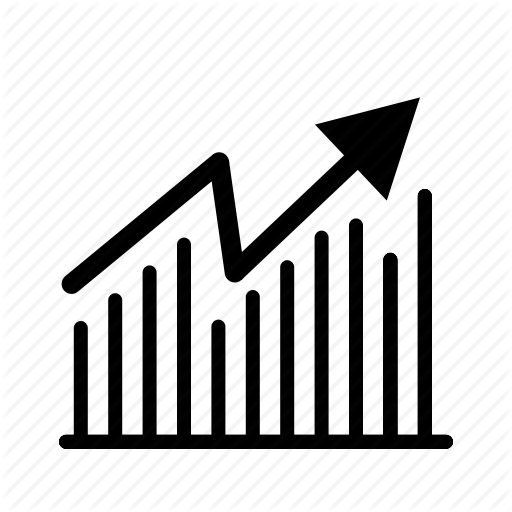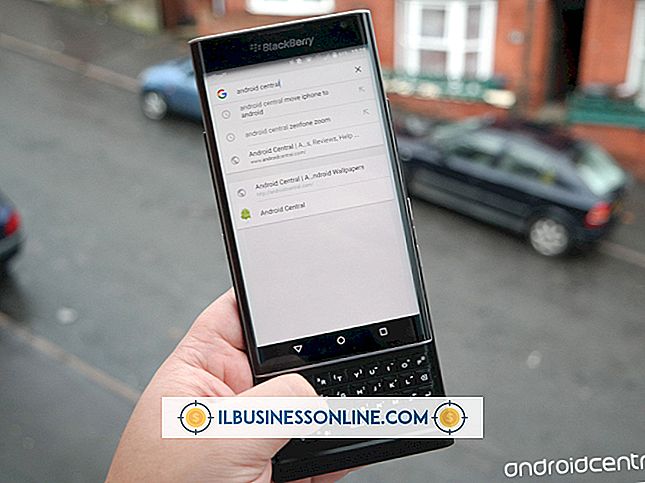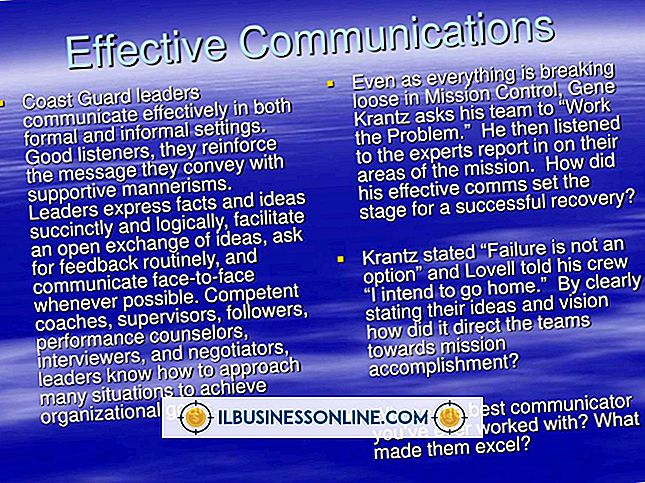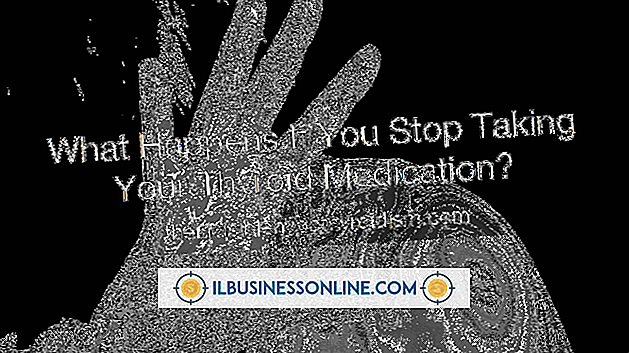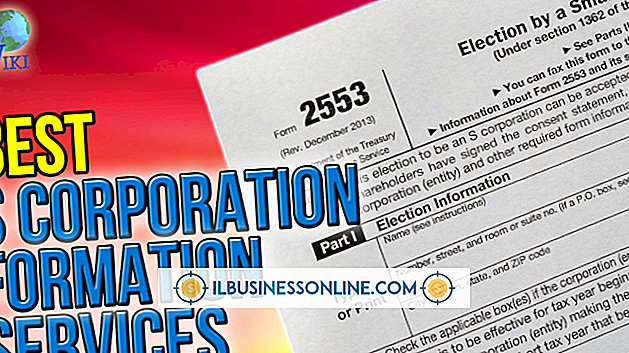Apakah WordPad atau Notepad Memiliki Periksa Ejaan?
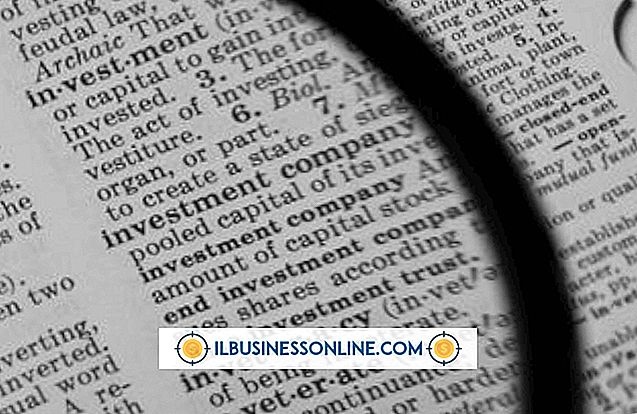
Notepad adalah editor teks yang sangat mendasar dengan sangat sedikit fitur tambahan di luar mengetik dan menyimpan. WordPad sedikit lebih canggih dan merupakan program pengolah kata sederhana yang menawarkan fitur pemformatan dan pengeditan dokumen dalam jumlah terbatas. Tidak ada program yang dilengkapi dengan kemampuan pemeriksaan ejaan internal, tetapi Anda dapat mengaktifkan fitur koreksi ejaan otomatis pada mesin Windows 8 Anda untuk memastikan ejaan yang benar di kedua aplikasi.
Notes
Notepad adalah program pengeditan teks sederhana yang biasa digunakan untuk melihat, membuat, dan mengedit file teks. Ini memungkinkan pemformatan minimal di luar entri teks sederhana; Anda dapat menambahkan header dan footer, menemukan dan mengganti konten, dan memodifikasi cara font terlihat pada halaman. Program ini bekerja dengan baik dalam keadaan darurat untuk mengedit halaman Web karena Anda dapat melihat dan mengedit kode HTML pada editor teks biasa.
WordPad
WordPad adalah program pengeditan teks yang sangat sederhana yang memungkinkan Anda membuat dan mengedit dokumen. Tidak seperti Notepad, pemformatan meluas ke font yang lebih canggih dan gaya grafis, ditambah Anda dapat menambahkan tautan ke konten on dan offline di dalam tubuh file Anda. WordPad sesuai untuk kebutuhan pengolah kata sederhana seperti laporan buku dan esai, tetapi tidak dapat menangani sebagian besar fitur yang lebih kompleks dari pengolah kata canggih seperti Microsoft Word.
Windows 8 Memperkenalkan Koreksi Otomatis
Dengan diperkenalkannya Windows 8, Microsoft menyertakan fitur koreksi otomatis ejaan yang memungkinkan pemeriksaan ejaan secara universal di semua aplikasi yang dimuat pada mesin Windows. Layar pengaturan Umum, dapat diakses hanya dengan beberapa klik mouse atau ketukan jari Anda, memungkinkan konfigurasi berbagai pengaturan yang dapat membuat pengalaman Windows Anda lebih efisien dan disesuaikan dengan kebutuhan Anda. Dua pengaturan khusus ejaan dapat diaktifkan atau dinonaktifkan; pilih salah koreksi otomatis atau sorot kata yang salah eja yang dimasukkan.
Aktifkan Ejaan Koreksi Otomatis
Jika Anda menggunakan mouse, masuk ke pengaturan sistem Anda dengan menggerakkan mouse Anda ke sudut kanan atas untuk mengakses menu Charms. Untuk melakukan ini pada layar sentuh, Anda akan menggesek dari tepi kanan layar Anda. Ketuk atau klik "Pengaturan, " lalu "Pengaturan PC Lainnya." Pilih tab "General", lalu nyalakan sakelar on / off untuk mengaktifkan atau menonaktifkan "Kata-kata yang salah eja mengoreksi otomatis" atau "Sorot kata-kata yang salah eja." Saat Anda mengetik kata yang salah eja dalam NotePad atau WordPad, sistem Anda sekarang akan menyorot atau mengoreksi mereka.
Opsi Alternatif
Untuk pengalaman pengolah kata yang lebih kuat, Anda tidak perlu membayar untuk suite kantor yang mahal atau hanya mengandalkan aplikasi yang kurang canggih yang datang dengan PC Anda. Google Docs, misalnya, menawarkan rangkaian lengkap perangkat lunak dokumen kantor yang mendukung Web yang kompatibel dengan Microsoft Office suite dan mencakup pemeriksaan ejaan, plus sebagian besar alat pemformatan dan peninjauan kompleks yang sama yang Anda temukan di Microsoft Word. Alternatif berkemampuan cek ejaan lain yang Anda unduh dan instal pada sistem Anda adalah Open Office, multi-platform gratis dan suite kantor multibahasa yang juga kompatibel dengan file Microsoft Office.